Apache+PHP配置
mac osx系统都自带了Apache和PHP环境,只是默认情况下没有开启,我个人设备环境如下:
- PHP版本:5.5.27
- Apache版本:2.4.16 (Unix)
- 系统版本:OS X EI Capitan(OS X 10.11)
开启Apache
打开终端,输入�如下开启命令。
- 开启Apache:
sudo apachectl start - 关闭Apache:
sudo apachectl stop - 重启Apache:
sudo apachectl restart
在浏览器中输入localhost,�如果出现如下默认的“It works!”界面,则表示Apache开启成功。
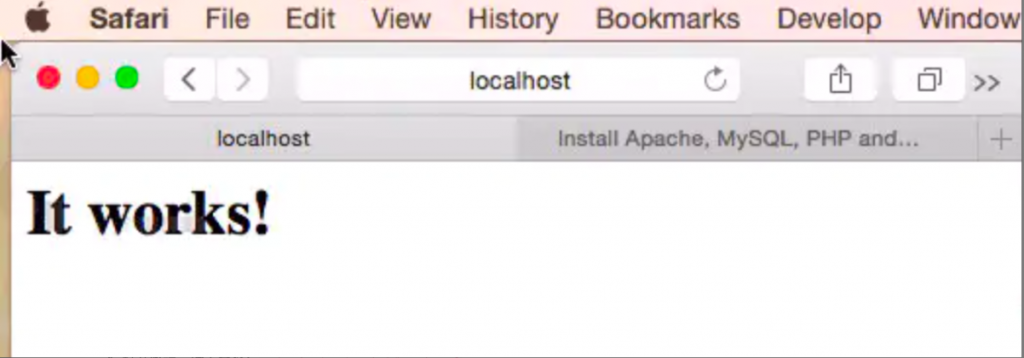
开启PHP
开启PHP,需要修改Apache配置文件,方法如下:
- 打开终端,输入命令:
sudo vim /etc/apache2/httpd.conf - 找到
#LoadModule php5_module libexec/apache2/libphp5.so,去掉注释(删除前面的井号)。
mac下Apache的默认文件夹为/Library/WebServer/Documents,在该目录下创建一个名为index.php文件,在文件中添加如下内容:<?php phpinfo(); ?>。删除原目录下的index.html文件,然后在浏览器中输入localhost,如果出现如下PHP的info页,则表示PHP开启成功,如果不成功,用前面的命令重启Apache再试。
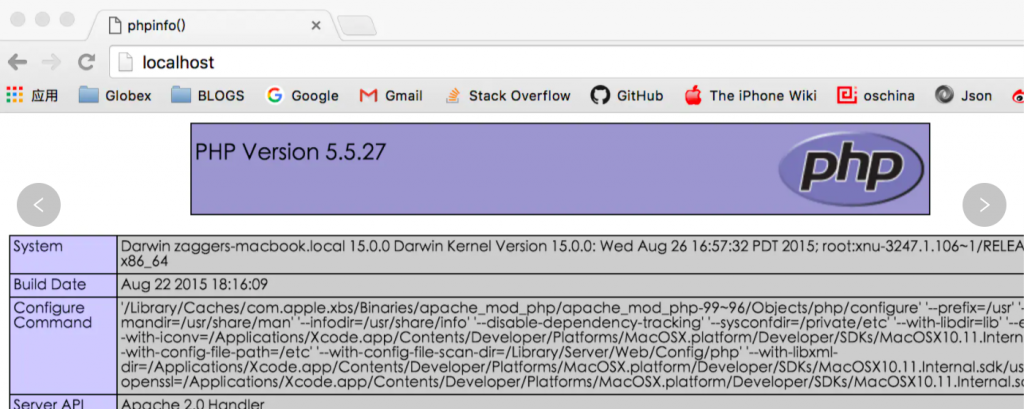
修改Apache目录
上面说到了mac下Apache的默认文件夹为/Library/WebServer/Documents,该目录默认是隐藏的,操作不是很方便,我们可以将其修改成自定义的目录。
- 打开终端,输入命令:
sudo vim /etc/apache2/httpd.conf - 找到如下两处
DocumentRoot "/Library/WebServer/Documents"
<Directory "/Library/WebServer/Documents"> - 将两处中引号中的目录替换为自定义的目录
完成以上三步后,重启Apache,将之前创建的index.php文件拷贝到自定义目录中,然后在浏览器中输入localhost,如果出现PHP的info页,则表示�目录修改成功。
MySQL安装
OSX 10.11没有自带MySQL,需要我们自己安装。这里只介绍最简单的方式,到MySQL官网下载最新的dmg安装包,我本人下载的是mysql-5.7.11-osx10.10-x86_64.dmg。进入下载页面后,会提示你登陆或注册,这里不必理会,直接点击底部的“No thanks, just start my download.”即可开始下载。
双击下载的dmg安装,一直下一步安装,最后安装完成后会弹出一个提示,告诉你MySQL为root@localhost账号生成了一个临时密码,务必将这个密码保存下来。
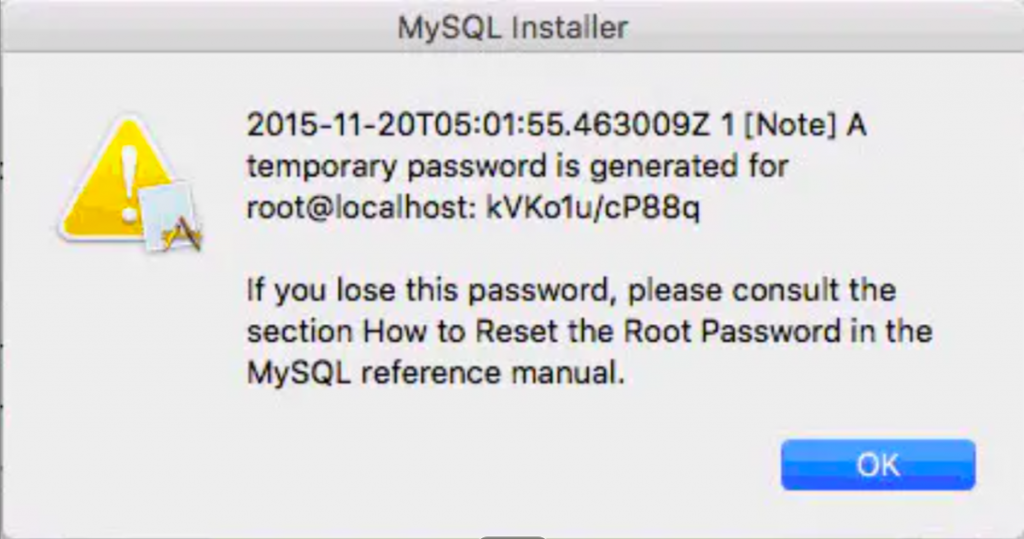
启动MySQL
- 进入系统偏好设置,点击MySQL。
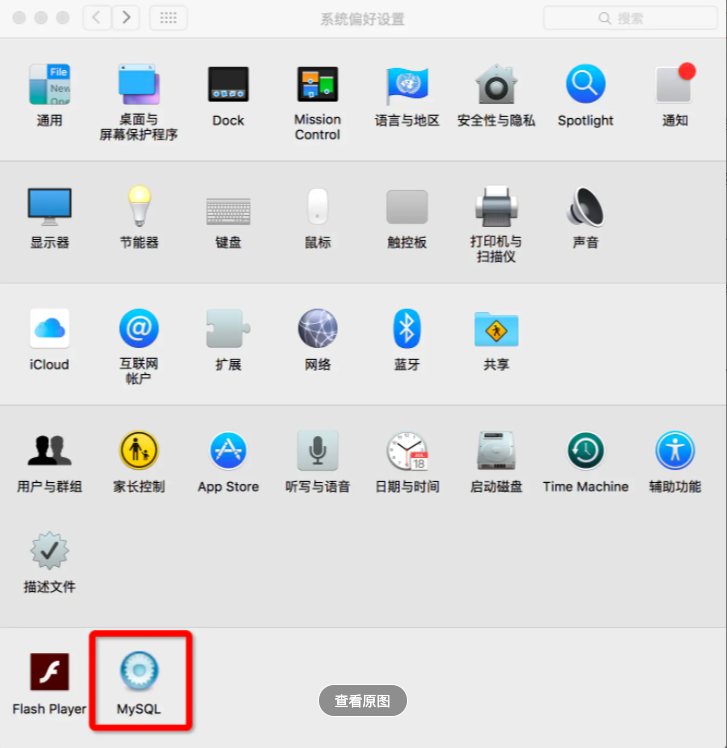
2. 点击Start MySQL Server
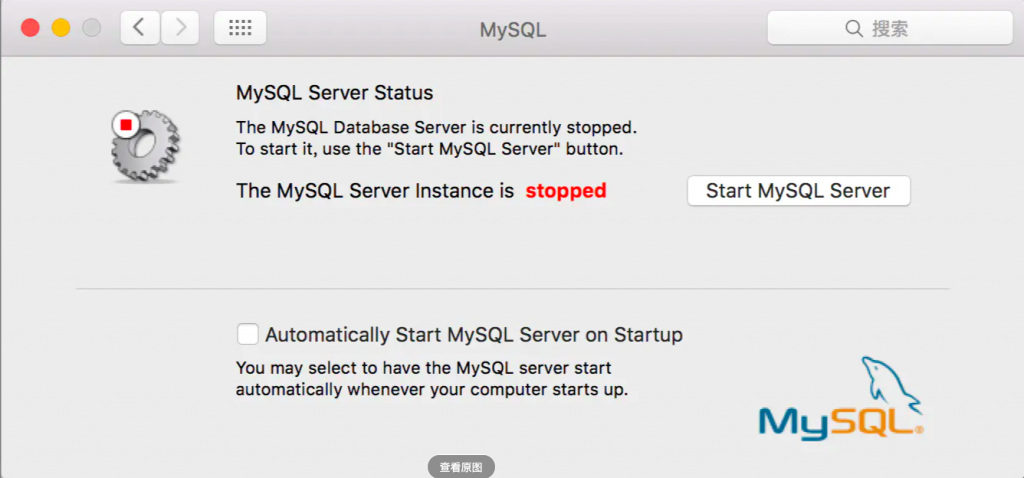
修改root用户的密码
打开终端,输入命令(将temppassword替换为之前保存的临时密码):/usr/local/mysql/bin/mysqladmin -u root -p'temppassword' password 'newpassword'
修复“2002 MySQL Socket error”
如果出现“2002 MySQL Socket error”错误,表示无法找到支持MySQL的c/s通信的socket。原因是MySQL将其放在 /tmp �目录,而OSX将其放在 **/var/mysql **目录。所以我们只需要创建一个软链接,输入以下两个命令即可:
创建目录:sudo mkdir /var/mysql
创建软链接:sudo ln -s /tmp/mysql.sock /var/mysql/mysql.sock
phpMyAdmin
完成以上两步,MySQL就算安装配置完成了,不过为了方便,有必要安装一个可视化的工具,我选择phpMyAdmin。
直接到phpMyAdmin官网下载最新的zip包,建议下载多语言版本,支持简体中文。下载完成后,将解压后的文件夹重命名为phpMyAdmin,然后放置到自定义的Apache路径的根目录下。
在浏览器中输入localhost/phpMyAdmin,出现MySQL的登陆页面,在该页面可以设置语言,然后用root和之前设置的密码登陆。看到如下两个页面,就大功告成了!!
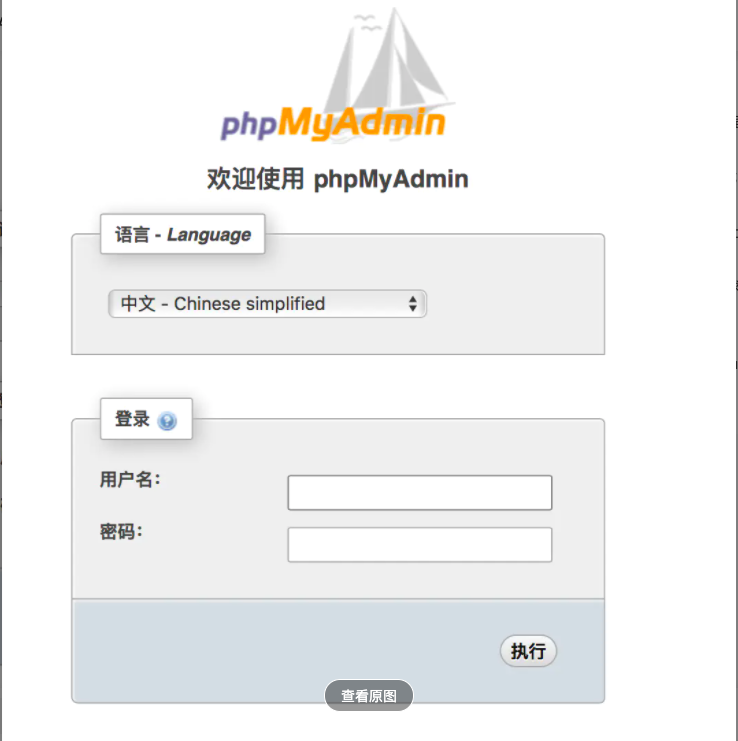
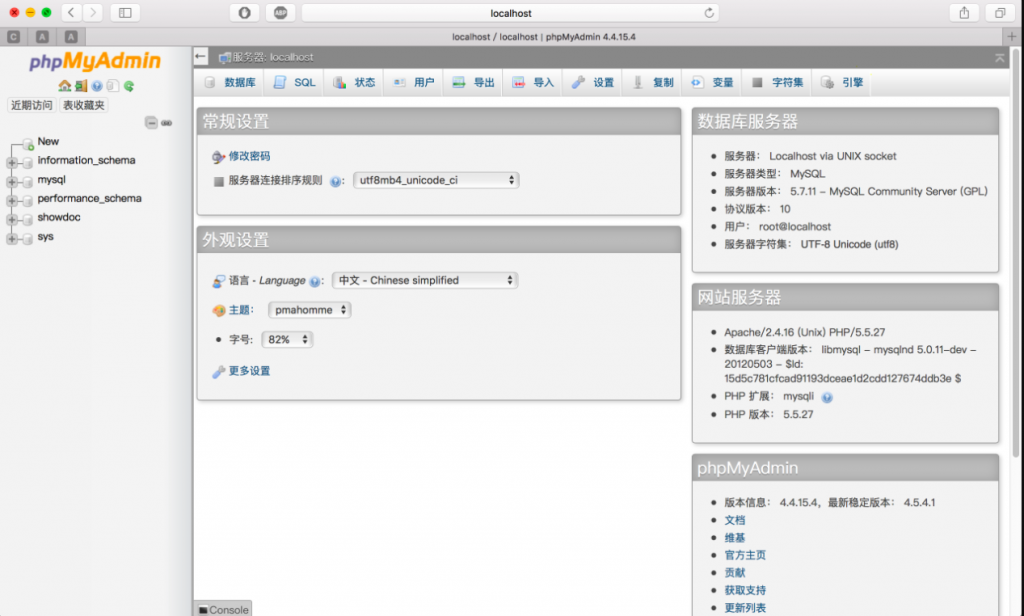
文章评论